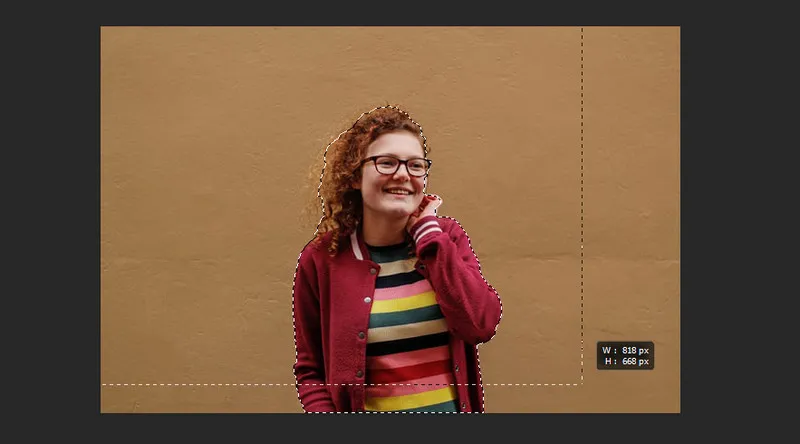Nie tylko skupimy się na manualnych metodach, ale również przedstawimy alternatywne narzędzia, które mogą być przydatne dla osób poszukujących szybkich rozwiązań. Po zakończeniu procesu usuwania tła, ważne jest, aby zapisać plik w odpowiednim formacie, który obsługuje przezroczystość, co również zostanie omówione w dalszej części artykułu.
Kluczowe wnioski:- Użycie narzędzia "Magiczna różdżka" to prosta metoda, idealna dla początkujących.
- "Lasso magnetyczne" zapewnia większą precyzję przy wycinaniu złożonych krawędzi.
- Funkcja "Szybka akcja" umożliwia usunięcie tła jednym kliknięciem, co jest szybkim rozwiązaniem dla prostych obrazów.
- Narzędzie "Pióro" oferuje najwyższą precyzję, idealne do skomplikowanych selekcji.
- Ważne jest, aby zapisywać pliki w formatach obsługujących przezroczystość, takich jak PNG, aby uniknąć problemów z tłem.
- Istnieją również alternatywne narzędzia do usuwania tła, które mogą być łatwiejsze w użyciu dla początkujących.
Wybór odpowiedniej metody usuwania białego tła w Photoshopie
Usunięcie białego tła z obrazka w programie Adobe Photoshop można zrealizować na kilka sposobów, w zależności od poziomu skomplikowania zdjęcia oraz wymaganego poziomu precyzji. Każda z metod ma swoje zalety i wady, co czyni je bardziej lub mniej odpowiednimi w różnych sytuacjach. Zastosowanie narzędzia "Magiczna różdżka" jest często zalecane dla początkujących, ponieważ jest to szybka i łatwa metoda. Z kolei bardziej zaawansowani użytkownicy mogą korzystać z narzędzi takich jak "Lasso magnetyczne" lub "Pióro", które oferują większą kontrolę nad procesem usuwania tła.
Warto również zwrócić uwagę na funkcję "Szybka akcja", która jest dostępna w nowszych wersjach Photoshopa. Umożliwia ona usunięcie tła w zaledwie kilka kliknięć, co jest szczególnie przydatne w przypadku prostych obrazów. Wybór odpowiedniej metody zależy od indywidualnych potrzeb i umiejętności użytkownika, dlatego warto zapoznać się z różnymi opcjami, aby znaleźć tę najbardziej efektywną.
Magiczna różdżka – prosta metoda dla początkujących
Aby skorzystać z narzędzia "Magiczna różdżka", należy najpierw otworzyć obraz w Photoshopie i zmienić warstwę tła na zwykłą. Można to zrobić, klikając dwukrotnie na warstwę "Tło" w panelu warstw i nadając jej nową nazwę. Następnie wybierz narzędzie "Różdżka" z paska narzędzi. Ustaw odpowiednią wartość tolerancji, zazwyczaj w przedziale 15-25, aby narzędzie mogło skutecznie zaznaczyć białe tło. Po zaznaczeniu tła wystarczy nacisnąć klawisz Delete, aby je usunąć.Ważne jest, aby pamiętać, że wartość tolerancji wpływa na skuteczność zaznaczenia. Zbyt niska wartość może nie zaznaczyć całego tła, podczas gdy zbyt wysoka może zaznaczyć również fragmenty obiektu. Dobrze jest eksperymentować z tym ustawieniem, aby uzyskać najlepsze wyniki. Dla bardziej skomplikowanych krawędzi, narzędzie "Lasso magnetyczne" może być bardziej skuteczne, ponieważ lepiej dopasowuje się do konturów obiektów.
Lasso magnetyczne – precyzyjne wycinanie dla bardziej skomplikowanych obrazów
Narzędzie "Lasso magnetyczne" w programie Adobe Photoshop to doskonałe rozwiązanie dla osób, które potrzebują precyzyjnego wycinania złożonych krawędzi. Działa ono na zasadzie automatycznego przyklejania się do konturów obiektów, co ułatwia zaznaczanie skomplikowanych kształtów. Dzięki temu narzędziu można szybko i efektywnie zaznaczyć obiekty, które mają wyraźne krawędzie, takie jak ludzie, zwierzęta czy przedmioty o nieregularnych kształtach.
Aby skorzystać z narzędzia "Lasso magnetyczne", należy najpierw wybrać je z paska narzędzi. Następnie wystarczy kliknąć na krawędzi obiektu, a narzędzie automatycznie zaznaczy kontur, śledząc ruchy kursora. Ważne jest, aby podczas zaznaczania nie przerywać ruchu, ponieważ narzędzie wymaga ciągłego śledzenia krawędzi. Po zakończeniu zaznaczania, wystarczy nacisnąć klawisz Delete, aby usunąć tło. Dobrą praktyką jest również użycie klawisza Shift, aby dodać do zaznaczenia dodatkowe obszary, jeśli zajdzie taka potrzeba.
Szybkie akcje w Photoshopie – jak usunąć tło jednym kliknięciem
Funkcja "Szybka akcja" w Photoshopie to nowoczesne narzędzie, które umożliwia usunięcie tła z obrazka w zaledwie kilka kliknięć. Jest to idealne rozwiązanie dla osób, które potrzebują szybkich rezultatów, szczególnie w przypadku prostych obrazów. Dzięki tej funkcji użytkownicy mogą szybko odblokować warstwę tła, a następnie skorzystać z opcji "Usuń tło" w panelu właściwości. To narzędzie jest bardzo przydatne, gdyż automatycznie analizuje obraz i usuwa białe tło, co znacznie przyspiesza proces edycji.
- Funkcja "Szybka akcja" oszczędza czas w porównaniu do manualnych metod.
- Jest idealna dla prostych obrazów, gdzie tło jest jednolite.
- Wymaga jedynie kilku kliknięć, co czyni ją przyjazną dla początkujących użytkowników.
Jak zablokować warstwę tła przed usunięciem
Aby skorzystać z funkcji Szybka akcja w programie Adobe Photoshop, najpierw należy odblokować warstwę tła. Aby to zrobić, otwórz panel warstw i znajdź warstwę oznaczoną jako "Tło". Kliknij dwukrotnie na tę warstwę, a pojawi się okno dialogowe, w którym możesz nadać nową nazwę warstwie. Po zatwierdzeniu, warstwa zmieni się z "Tło" na "Warstwa 0", co oznacza, że jest teraz odblokowana i gotowa do edycji.Odblokowanie warstwy jest kluczowym krokiem przed użyciem funkcji "Usuń tło", ponieważ pozwala na wprowadzenie zmian w obrazie. Gdy warstwa jest odblokowana, możesz łatwo przejść do panelu właściwości i wybrać opcję "Usuń tło", co automatycznie usunie białe tło z twojego obrazka. Pamiętaj, aby upewnić się, że warstwa tła została poprawnie odblokowana, aby uniknąć problemów podczas edycji.
Wykorzystanie narzędzi AI do automatycznego usuwania tła
Narzędzia oparte na sztucznej inteligencji (AI) stają się coraz bardziej popularne w procesie usuwania tła z obrazów. Dzięki zaawansowanym algorytmom, AI potrafi szybko i skutecznie analizować obraz, identyfikować różne elementy i automatycznie usuwać tło. Korzystanie z takich narzędzi oszczędza czas i wysiłek, szczególnie w przypadku bardziej skomplikowanych obrazów, gdzie manualne metody mogą być czasochłonne.
Na rynku dostępnych jest wiele narzędzi AI, które mogą pomóc w usuwaniu tła. Przykłady to Remove.bg, które automatycznie usuwa tło w kilka sekund, oraz Canva, która oferuje funkcję usuwania tła w ramach swojego edytora graficznego. Inne popularne opcje to Apowersoft Background Eraser oraz Adobe Express, które również oferują prostą i intuicyjną obsługę. Dzięki tym narzędziom, nawet osoby bez zaawansowanych umiejętności graficznych mogą łatwo usunąć tło z obrazów.
Użycie narzędzia Pióro – zaawansowane techniki edycji tła
Narzędzie Pióro w programie Adobe Photoshop to jedno z najbardziej precyzyjnych narzędzi do wycinania obiektów z tła. Umożliwia ono tworzenie dokładnych ścieżek, które można łatwo przekształcić w zaznaczenia. Dzięki Pióru można zaznaczyć zarówno proste, jak i skomplikowane krawędzie, co czyni je idealnym rozwiązaniem dla bardziej wymagających projektów graficznych. Użytkownicy mogą korzystać z opcji dodawania punktów kontrolnych, co pozwala na dostosowanie kształtu ścieżki do konturów obiektu.
Aby efektywnie wykorzystać narzędzie Pióro, warto znać kilka zaawansowanych technik. Po pierwsze, korzystaj z trybu "Zaznaczanie" (Path Mode), aby mieć pełną kontrolę nad kształtem ścieżki. Możesz dodawać lub usuwać punkty kontrolne, aby uzyskać idealne dopasowanie do krawędzi obiektu. Po zakończeniu rysowania ścieżki, wybierz ją i przekształć w zaznaczenie, co pozwoli na precyzyjne usunięcie tła. Warto również korzystać z opcji "Zmiękczanie krawędzi" (Feathering) w ustawieniach zaznaczenia, aby uzyskać bardziej naturalny efekt.
Jak dokładnie zaznaczyć krawędzie obiektów za pomocą Pióra
Aby osiągnąć czyste krawędzie przy użyciu narzędzia Pióro, kluczowe jest zachowanie ostrożności podczas dodawania punktów kontrolnych. Staraj się umieszczać je w miejscach, gdzie krawędzie obiektu zmieniają kierunek, co pozwoli na lepsze dopasowanie ścieżki do konturów. Możesz również używać opcji "Zamknij ścieżkę" (Close Path), aby automatycznie połączyć ostatni punkt z pierwszym, co ułatwi tworzenie zamkniętych kształtów. Pamiętaj, aby regularnie powiększać obraz, co umożliwi dokładniejsze zaznaczanie, szczególnie w trudnych miejscach, takich jak włosy czy skomplikowane krawędzie.
Czytaj więcej: Jak dodać spady w Photoshopie i uniknąć problemów z drukiem
Porady dotyczące zapisywania plików z przezroczystością
Aby zachować przezroczystość w obrazach edytowanych w programie Adobe Photoshop, kluczowe jest wybranie odpowiedniego formatu pliku. Najlepszymi formatami, które obsługują przezroczystość, są PNG oraz GIF. Format PNG jest szczególnie popularny, ponieważ oferuje wysoką jakość obrazu i obsługuje różne poziomy przezroczystości, co czyni go idealnym do grafik z przezroczystymi elementami. Z kolei format GIF obsługuje jedynie przezroczystość w formie binarnej (pełna przezroczystość lub brak), co może być wystarczające dla prostszych grafik.
Podczas zapisywania plików w formacie PNG, należy upewnić się, że opcja "Przezroczystość" jest zaznaczona w oknie dialogowym zapisu. W przypadku formatu GIF, również ważne jest, aby włączyć przezroczystość w ustawieniach zapisu. Dodatkowo, warto zwrócić uwagę na ustawienia kompresji, aby nie utracić jakości obrazu podczas zapisywania. Zastosowanie odpowiednich formatów i ustawień zapewni, że obraz zachowa przezroczystość oraz wysoką jakość, co jest istotne w przypadku dalszej edycji lub publikacji.
Jakie formaty plików obsługują przezroczystość w Photoshopie
W programie Photoshop dostępne są różne formaty plików, które obsługują przezroczystość. Najbardziej popularne to PNG, GIF, i TIFF. Format PNG jest preferowany do grafik internetowych, ponieważ obsługuje różne poziomy przezroczystości i kompresję bezstratną. GIF, chociaż ogranicza się do binarnej przezroczystości, jest użyteczny dla prostych animacji. Format TIFF oferuje również przezroczystość, a dodatkowo zachowuje wysoką jakość obrazu, co czyni go idealnym do profesjonalnych zastosowań.
| Format | Obsługuje przezroczystość | Jakość | Typ zastosowania |
| PNG | Tak | Wysoka | Grafiki internetowe |
| GIF | Tak (binarna) | Średnia | Animacje |
| TIFF | Tak | Bardzo wysoka | Profesjonalne zastosowania |
Jak wykorzystać przezroczystość w projektach graficznych i marketingowych
Przezroczystość to nie tylko technika usuwania tła, ale także potężne narzędzie w projektach graficznych i marketingowych. Wykorzystanie przezroczystości w materiałach promocyjnych, takich jak plakaty, ulotki czy grafiki na stronach internetowych, może znacznie zwiększyć ich atrakcyjność wizualną. Wprowadzenie przezroczystych elementów pozwala na lepsze integrowanie obrazów z tłem, co tworzy bardziej spójne i profesjonalne kompozycje. Na przykład, umieszczając logo na zdjęciu z przezroczystym tłem, można uzyskać efekt, który idealnie wpasowuje się w różne konteksty wizualne.
Dodatkowo, przezroczystość jest kluczowym elementem w projektowaniu interfejsów użytkownika (UI) oraz doświadczeń użytkownika (UX). Dzięki zastosowaniu przezroczystych warstw, projektanci mogą tworzyć bardziej dynamiczne i interaktywne aplikacje oraz strony internetowe, które przyciągają uwagę użytkowników. W miarę jak technologia rozwija się, a użytkownicy stają się coraz bardziej wymagający, umiejętność efektywnego wykorzystania przezroczystości w projektach graficznych stanie się niezbędna dla każdego profesjonalisty w branży kreatywnej.